
下载app免费领取会员


本文转载至微信公众号“欧特克BIM俱乐部”!
如何对坡度进行分析
选中要分析的曲面,右击——曲面特性,找到分析选项卡,可以看到分析类型包含7种,常用的是坡度,高程,坡面箭头,流域的分析,其他三种大同小异,不做描述。
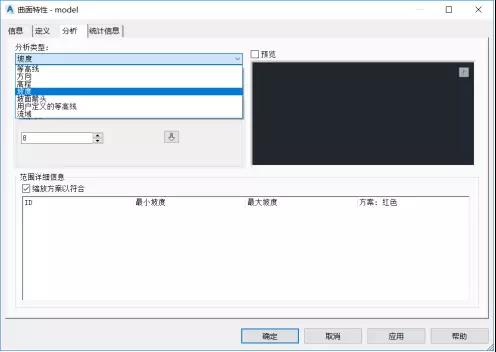
范围编号选择输入,然后点击向下箭头,则会生成相关符合要求的方案,这里,可以人为修改最小坡度、最大坡度;同时,还可以修改配色方案,如果色差明显,就不太美观。

然后,点击确定,分析完毕,但是绘图区域内未出现任何修改。此时可以通过修改显示样式,看到我们需要的内容。

绘图区域内显示的坡度如下图

同理,我们可以将高程,坡面箭头,流域也进行上述的操作,可得到如下的绘图区域。



以上三种类型分别对应三种显示类型,当然,如果想对其进行三维查看,则可以右击曲面,选择对象查看器,这里有一点值得注意,在对象查看器里边查看的属于模型查看,故需设置在模型查看的显示参数

此处,视图方向分为平面(二维)、模型(三维)、横断面查看的三种方式,在对象浏览器中查看属于三维查看,故需设置模型查看方式即可。

在流域方面,使用曲面三角网线来表达的水在曲面上流过的区域,跌水即水流经曲面的路径。跌水分析时,鼠标在曲面上点击跌水起点位置,则软件自动生成以该处为起点的跌水路径。当选取多点时,可生成多条跌水路径。选择跌水,

之后,可将鼠标在曲面内点击,软件将自行形成一条多段线,这个就是一滴雨水,落在曲面上流动的路径。多滴雨水的话会形成一块流域。箭头表示一滴雨水。

本文版权归腿腿教学网及原创作者所有,未经授权,谢绝转载。

下一篇:Revit如何给梁开洞!
推荐专题



















































